Spotify 웹 플레이어: 2022년 무료 무제한 음악 스트리밍
게시 됨: 2022-06-08Spotify는 모든 플랫폼에서 기본 앱을 제공하지만 온라인 플레이어와 함께 제공될 가능성을 간과하기 쉽습니다. Chromebook에서 Spotify를 사용하거나 Chromebook을 사용하거나 소프트웨어를 설치할 수 없는 지원되지 않는 컴퓨터를 사용하거나 Spotify 데스크톱 앱이 작동하지 않을 때 유용합니다.
Spotify Web Player를 처음 사용하는 경우 사용 방법과 내비게이터 사용의 이점 및 최상의 사용 방법을 알려 드리겠습니다.
목차
- 1 Spotify 웹 플레이어 란 무엇입니까?
- 2 Spotify 웹 플레이어 사용의 이점
- 3 Spotify 웹 플레이어에 로그인
- 4 Mac에서 Spotify 웹 플레이어
- 5 Spotify 웹에서 음악을 찾는 방법
- 6 Spotify Web의 라이브러리에 음악 저장
- 7 Spotify 웹 플레이어가 작동하지 않는 이유는 무엇입니까? 무엇을 할까요?
- 8 Spotify 웹 플레이어에서 광고를 차단하는 방법
- 9 결론
- 9.1 관련
Spotify 웹 플레이어란 무엇입니까?
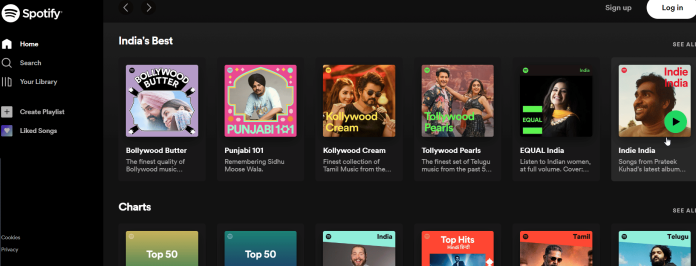
Spotify Web Player를 사용하면 웹 브라우저에서 Spotify의 음악을 직접 스트리밍할 수 있습니다. 또한 다양한 장치에서 Spotify에 액세스할 수 있습니다. Mac, PC 또는 휴대폰이나 태블릿에서도 사용할 수 있습니다. Safari, Firefox, Chrome, Edge, Vivaldi, Opera 등 다양한 웹 브라우저에서 작동합니다.
호환되는 장치에는 Apple의 Mac 및 PC, 태블릿 등이 포함됩니다. 본질적으로 모든 웹 브라우저 장치는 Spotify를 통해 음악을 스트리밍할 수 있습니다. Spotify에 온라인으로 액세스하고 싶지만 기기가 없는 사람들에게 유용합니다. 또한 타사가 아닌 모든 장치를 활용하고 웹 및 Spotify에서 플레이어를 활용할 수 있습니다.
Spotify 웹 플레이어 사용의 이점
당신은 그것을 가지고 있지만 당신은 그것을 가지고 있지 않습니다. 이것은 주요 장점 중 하나입니다. 응용 프로그램을 사용하면 훨씬 더 많은 시간과 Mac의 리소스를 서비스에 투입할 수 있습니다. 그러나 Spotify 웹 플레이어의 이점은 여기서 그치지 않습니다. 다음은 장점과 단점입니다
어디에서나 음악을 휴대할 수 있습니다 . Spotify 온라인 버전의 주요 장점 중 하나는 이식성입니다. 재생하는 음악은 Spotify 데스크톱 응용 프로그램의 장치로 제한됩니다. 그러나 간단한 Spotify 인터넷 플레이어 계정을 사용하면 어디서나 재생 목록에 액세스할 수 있습니다.

Mac에서 여유 공간을 확보하십시오 . 스토리지에 대한 완벽주의자이고 가능한 한 적은 기가바이트를 낭비하고 싶다면 웹 플레이어가 적합합니다.
광고 차단 . 무료 Spotify는 시각 및 음성 광고와 함께 제공됩니다. 무료 계정을 가진 많은 사람들이 인터넷 Spotify에 액세스하여 광고 차단기를 사용합니다.
Spotify 웹 플레이어에 로그인
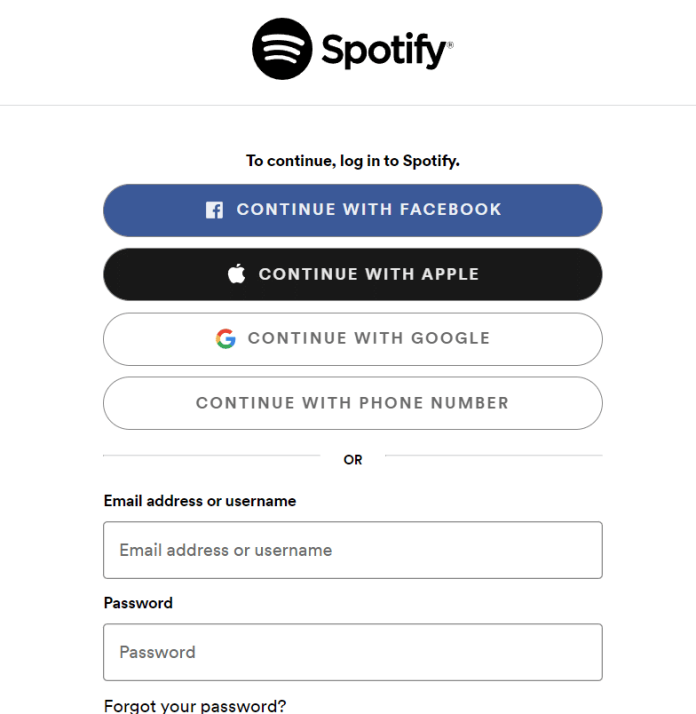
인터넷을 통해 플레이어에 로그인하는 데 필요한 경우 Spotify 계정 로그인 세부 정보를 지갑에 보관하십시오. 이 플레이어를 통해 프리미엄 및 무료 Spotify 계정에 가입할 수 있습니다.
- PC에서 선호하는 브라우저를 시작하고 Spotify 웹 플레이어에 연결하십시오.
- Spotify 웹사이트의 오른쪽 상단에 있는 로그인 버튼 을 선택합니다.
- Spotify 계정이 있는 계정이 없는 경우 Spotify 가입 을 클릭하여 직접 계정을 설정할 수 있습니다.
- 로그인한 Spotify 계정에 로그인하면 Spotify Web Player의 기본 인터페이스가 표시됩니다.
- 이제 브라우저의 Spotify Web Player에서 좋아하는 노래를 재생할 수 있습니다.
또한 확인하십시오: 최고의 무료 YouTube to Mp3 변환기
Mac에서 Spotify 웹 플레이어
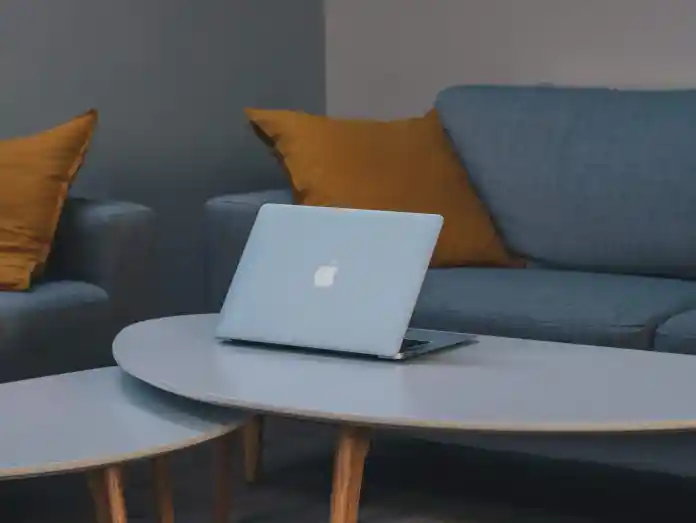
때로는 앱을 다운로드하는 것이 큰 약속처럼 느껴질 수 있습니다. 특히 서비스에 대해 막 배우기 시작하고 노력할 가치가 있는지 결정하기 전에 한 번 시도해 보고 싶은 경우에 특히 그렇습니다. 이 경우 Spotify를 온라인으로 플레이하십시오! 온라인 뮤직 플레이어인 Spotify를 모르신다면 기꺼이 정보를 공유해 드리겠습니다. 웹 브라우저의 편의를 통해 Spotify 음악을 다운로드할 수 있습니다.

UX의 의미에서 애플리케이션과 유사하며 앱이 수행하는 많은 기능을 포함합니다.
- 전체 Spotify 음악 카탈로그에 액세스
- 아티스트 또는 재생 목록, 제목 등으로 음악을 검색합니다.
- 음악 라이브러리 편집 및 생성
- Spotify 재생 목록 하이퍼링크 복사 및 배포
- 아티스트 페이지, 추천 음악, 장르 및 분위기 등을 봅니다.
세부 사항에 들어가기 전에 안정적인 인터넷 연결이 없으면 Spotify 웹 플레이어가 올바르게 스트리밍할 수 없다는 간단한 사실이 있습니다. 따라서 테스트하기로 결정했다면 인터넷 연결 속도가 빠른지 확인하십시오.
Spotify 웹에서 음악을 찾는 방법
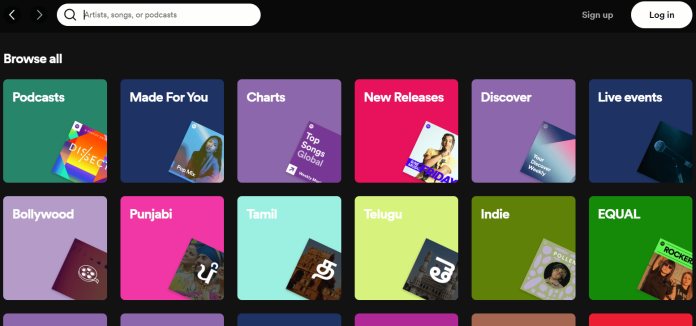
멋진 재생 목록을 보려면 좋아하는 아티스트를 검색하거나 사이드바 왼쪽 상단에 있는 검색 탭을 클릭하여 장르를 찾아보세요. 다양한 장르가 포함된 전체 탐색 섹션이 있습니다. 좋아하는 음악 장르가 맨 위에 있습니다. 한 장르를 선택하여 추천 재생 목록과 새 릴리스, 관련 팟캐스트 및 하위 장르를 봅니다.
그렇지 않은 경우 상단의 검색 표시줄을 사용하여 Spotify의 라이브러리 내에서 모든 항목을 검색할 수 있습니다. 검색을 입력하면 일치하는 노래, 아티스트, 앨범, 재생 목록 등을 찾을 수 있습니다. 일치하는 페이지로 이동하려면 아무 항목이나 클릭하세요.
Spotify를 사용하면 홈 탭에 취향에 맞는 유용한 링크가 채워집니다. 탭에는 최근 앨범 트랙, 특별히 귀하를 위해 생성된 Spotify 재생 목록, 가장 많이 들을 가능성이 있는 음악 등을 볼 수 있습니다. 무엇을 듣고 싶은지 확실하지 않은 경우 확인하십시오.
Spotify 웹에서 라이브러리에 음악 저장하기
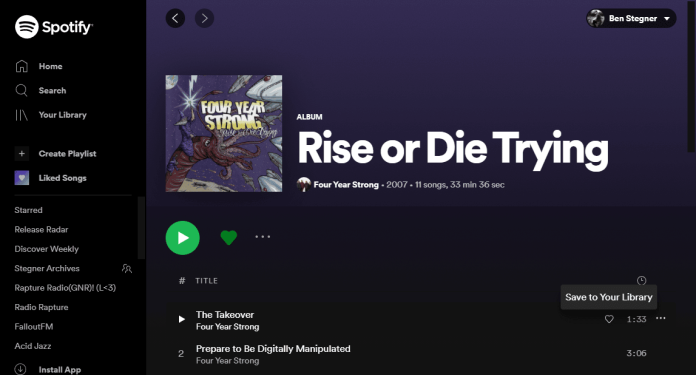
라이브러리 기능 라이브러리 기능을 사용하면 좋아하는 음악을 저장하고 한 위치에서 모든 음악에 더 쉽게 액세스할 수 있습니다.
라이브러리에 앨범이나 플레이어의 재생 목록을 저장하려면 재생 목록 또는 앨범 페이지의 트랙 목록 위에 있는 하트 아이콘을 클릭하기만 하면 됩니다. 특정 트랙을 저장하려면 트랙 위로 마우스를 가져간 다음 클릭하여 저장하십시오. 그런 다음 트랙의 트랙 길이 옆에 나타나는 하트를 클릭합니다.
웹사이트로 이동하여 "팔로우" 버튼을 클릭하여 아티스트를 저장합니다. 같은 방식으로 라이브러리에 팟캐스트를 추가할 수도 있습니다.
그런 다음 Spotify 웹의 왼쪽 상단 모서리에 있는 내 라이브러리 탭에서 상단에 있는 탭을 사용하여 저장한 음악 재생 목록, 팟캐스트, 아티스트 및 앨범을 볼 수 있습니다.
재생 목록 위의 왼쪽 사이드바에 가장 좋아하는 노래에 대한 추가 항목이 있습니다. 단일 노래를 라이브러리에 저장할 수 있지만 전체 앨범을 저장할 수 없으며 그 반대의 경우도 마찬가지입니다.
Spotify 웹 플레이어가 작동하지 않는 이유 무엇을 할까요?
1. 호환되는 브라우저를 사용하고 있는지 확인
Firefox 또는 Google Chrome을 사용하지 않고 오류 메시지가 표시되면 가장 먼저 Spotify에서 허용하는 브라우저를 사용 중인지 확인해야 합니다. 기본 Safari 웹 브라우저를 사용하는 Mac 사용자라면 부정적인 알림이 있을 것입니다. Spotify는 더 이상 Safari 웹 브라우저를 사용할 수 없으며 웹 플레이어에 액세스하려면 Firefox와 Google Chrome을 설치해야 합니다. 그렇지 않으면 데스크톱에서 Spotify를 다운로드할 수 있습니다. 스포티 파이.
3: 브라우저 캐시 및 쿠키 지우기
마지막으로 문제를 해결하기 위해 취할 수 있는 마지막 단계는 브라우저의 캐시와 쿠키를 지우는 것입니다. 캐시는 웹사이트를 방문할 때마다 컴퓨터에 저장되는 임시 파일을 말하며, 이를 통해 로딩 속도를 높일 수 있습니다. 쿠키는 귀하가 PC에서 탐색하는 사이트에 저장됩니다. 여기에는 사이트 방문에 대한 중요한 정보가 포함되어 있습니다.
2. 브라우저 업데이트
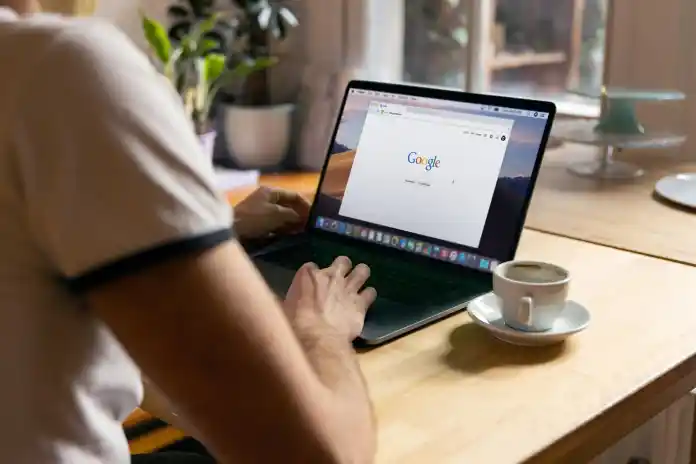
오래된 브라우저 버전을 사용하는 경우 많은 웹사이트, 특히 Spotify와 같은 스트리밍 서비스가 브라우저와 호환되지 않습니다. 이것은 (다른 원인 중) 브라우저의 이전 버전이 사이트에 표시된 모든 콘텐츠를 지원할 수 없기 때문에 발생합니다. 따라서 사용 중인 브라우저의 최신 버전을 사용하고 있는지 확인해야 합니다.
Spotify 웹 플레이어에서 광고를 차단하는 방법
Spotify 웹 플레이어인 Spotify를 사용하는 사람들은 좋아하는 노래를 들으면서 Spotify 광고를 차단할 수 있습니다. SpotiSush 또는 Spotify Ads Remover와 같은 이러한 Chrome 확장 프로그램은 성가신 오디오 광고가 Spotify에서 음악 재생을 중지하는 것을 막을 수 있습니다.
1단계. Chrome 웹 스토어로 이동하여 SpotiShush 또는 Spotify Ads Remover를 찾습니다.
2단계. Chrome에서 추가를 클릭하여 확장 프로그램을 설치합니다. 그런 다음 Spotify 웹사이트 플레이어를 엽니다.
3단계. Spotify 웹 플레이어를 사용하여 음악을 재생하는 동안 확장 프로그램을 사용하여 모든 광고가 제거됩니다.
결론
이것은 Spotify Web Player의 이 기능 활용에 대한 완전한 가이드입니다. 이전에 언급한 단계를 수행할 때 이 튜토리얼이 유용하기를 바랍니다. 그런 다음 지침을 따르기만 하면 바로 시작할 수 있습니다.
최신 전자 상거래 및 Amazon 뉴스를 최신 상태로 유지하려면 www.cruxfinder.com에서 뉴스레터를 구독하십시오.
